كيف تعرف ما إذا كان مفتاح USB قد مات؟.
“مرحبًا ، لدي محرك أقراص فلاش USB سعة 4 جيجا بايت سانديسك ميت والذي لدي أكثر من عامين من الملفات القيمة. عندما أقوم بإدخال المفتاح في منفذ USB ، يكتشفه Windows ويشير إلى أنه جاهز للاستخدام. ومع ذلك ، لا يمكنني الوصول إلى ملفات مفتاح USB. هل هناك أي حل لإصلاح محرك أقراص USB الميت لمساعدتي في استعادة البيانات من USB الفاشل؟ “
محرك USB الخاص بي ميت
ماذا تقصد عندما تقول أن محرك أقراص USB قد مات؟ هل ما زال محرك USB غير معروف في Windows حتى بعد تجربة جميع الطرق العملية لإصلاحه؟ أو هل محرك أقراص USB المحمول متصل بالإنترنت ولكن لا يمكن الوصول إليه ، أو مفقود ، أو غير مهيأ ، أو غير قابل للقراءة ، أو بدون رمز في إدارة الأقراص؟ أخيرًا ، طالما أنك لست في موقف يكون فيه “محرك أقراص USB غير مرئي في Windows” ، فلا يزال لديك فرصة لاستعادة البيانات من محرك أقراص USB “الميت” وجعله قابلاً للاستخدام مرة أخرى ، مثل ذلك الموضح أعلاه.
لتحديد ما إذا كان محرك أقراص USB المحمول أو محرك الأقراص الثابتة USB معطوبًا ، يمكنك الانتقال إلى “هذا الكمبيوتر“>”إدارة“>”إدارة الأقراص“والتحقق من حالته. بشكل عام ، ستجد محرك USB ميتًا في إحدى المواقف التالية:
- محرك أقراص USB لا يظهر على الإطلاق في Windows
- محرك أقراص USB المحمول “متصل” في إدارة الأقراص ولكن لا يمكنك الوصول إلى ملفاته.
- محرك أقراص USB المحمول “مفقود” أو “غير مهيأ” أو “غير قابل للقراءة” أو “لا توجد وسائط” في إدارة الأقراص.
يشير الموقف الأول إلى أن محرك USB قد مات بالفعل ، في حين أن الأخيرين لا يعنيان بالضرورة أن الجهاز قد فشل. بناءً على الموقف المحدد الذي تجد نفسك فيه ، تتفاوت فرص نجاح استرداد محرك أقراص USB الميت.
نظرة عامة على Dead USB Drive Recovery
قبل شرح كيفية استرداد البيانات من محرك أقراص فلاش USB الميت أو المعطل ، تحتاج إلى التفكير فيما إذا كان استرداد محرك أقراص فلاش ميتًا ممكنًا.
إذا وجدت نفسك في الموقف الأول ، فمن المؤكد أن محرك أقراص USB قد مات. عندما لا يتم اكتشاف محرك أقراص USB أو محرك الأقراص الصلبة الخارجي أو بطاقة SD الخاصة بك أو التعرف عليها بسبب التلف المادي ، يكاد يكون من المستحيل استرداد البيانات المخزنة عليه. لا يمكن إصلاح مفتاح USB الميت إلا بواسطة متخصصين أو استبداله بمفتاح جديد.
ومع ذلك ، إذا كنت في إحدى الحالتين الأخيرتين ، فمن الممكن استعادة بياناتك قبل اعتبارها ميتة. في كلتا الحالتين ، قد لا يكون محرك أقراص USB تالفًا ماديًا ، ولكنه يفشل في العمل ويصبح يتعذر الوصول إليه لأسباب أخرى مثل نظام الملفات الخام ، وخطأ التنسيق ، وما إلى ذلك.
عندما يظهر محرك أقراص USB في إدارة الأقراص ، يمكنك استرداد البيانات مباشرة من محرك أقراص USB ثم إصلاحه. إذا ظهر محرك USB الميت على أنه مفقود أو غير مهيأ أو غير قابل للقراءة أو غير مدعوم ، فأنت بحاجة إلى إصلاح الجهاز وفقًا للحلول التالية ، ثم يمكنك استعادة بياناتك.
لاستعادة البيانات من محرك أقراص USB المحمول “الميت” أو محرك الأقراص الثابتة USB ، ستحتاج إلى مساعدة برنامج جهة خارجية. سيساعدك برنامج استعادة القرص الصلب المجاني هذا – EaseUS Data Recovery Wizard Free – على استعادة البيانات التي يتعذر الوصول إليها من محرك أقراص فلاش USB. يتيح برنامج EaseUS لاستعادة البيانات استعادة البيانات على أجهزة الكمبيوتر أو أجهزة التخزين الخارجية بعد الحذف أو التهيئة أو في حالة تعذر الوصول إلى الجهاز.
لإجراء استرداد محرك أقراص USB معطوب:
المرحلة 1 – قم بتوصيل محرك أقراص فلاش USB بجهاز الكمبيوتر الخاص بك.
يرجى عدم استخدام محرك أقراص USB بمجرد فقد أو حذف الملفات الموجودة عليه. كلما عملت بشكل أسرع على استعادة البيانات المفقودة ، زادت احتمالية استعادتها بالكامل.
الخطوة الثانية – قم بتشغيل برنامج EaseUS لاستعادة البيانات وفحص محرك الأقراص المحمول.
- قم بتشغيل EaseUS Data Recovery Wizard وحدد محرك أقراص USB الخاص بك من الأجهزة الخارجية.
- انقر فوق “تحليل” للبحث في ملفاتك على محرك أقراص فلاش.
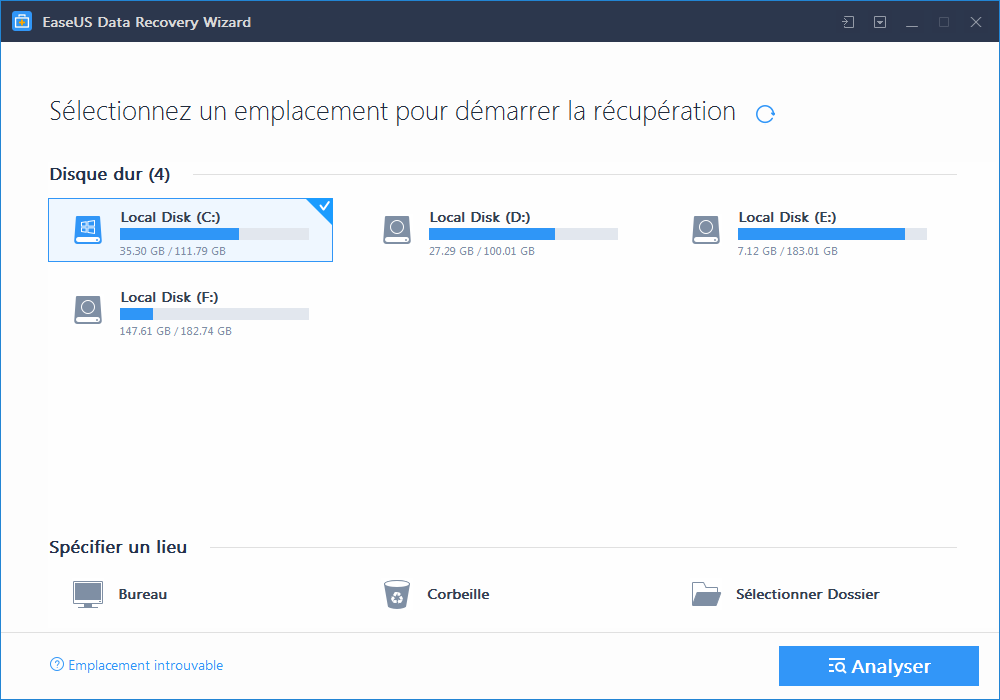
الخطوه 3 – معاينة البيانات الموجودة على محرك أقراص فلاش والتحقق منها.
يمكنك النقر نقرًا مزدوجًا لمعاينة الملفات التي تم العثور عليها.
- الملفات المحذوفة: ضع قائمة بالملفات المحذوفة هنا.
- محرك الأقراص: يتم تحميل جميع البيانات الموجودة هنا.
- ملفات الأقسام المفقودة: تحقق أولاً مما إذا كانت من الاسترداد المهيأ.
- ملفات إضافية: ابحث عن الملفات التي فقدت اسمها أو مسارها.
- عامل التصفية: طريقة سريعة للبحث في ملفاتك.
- البحث: اسم الملف / امتداد الملف.
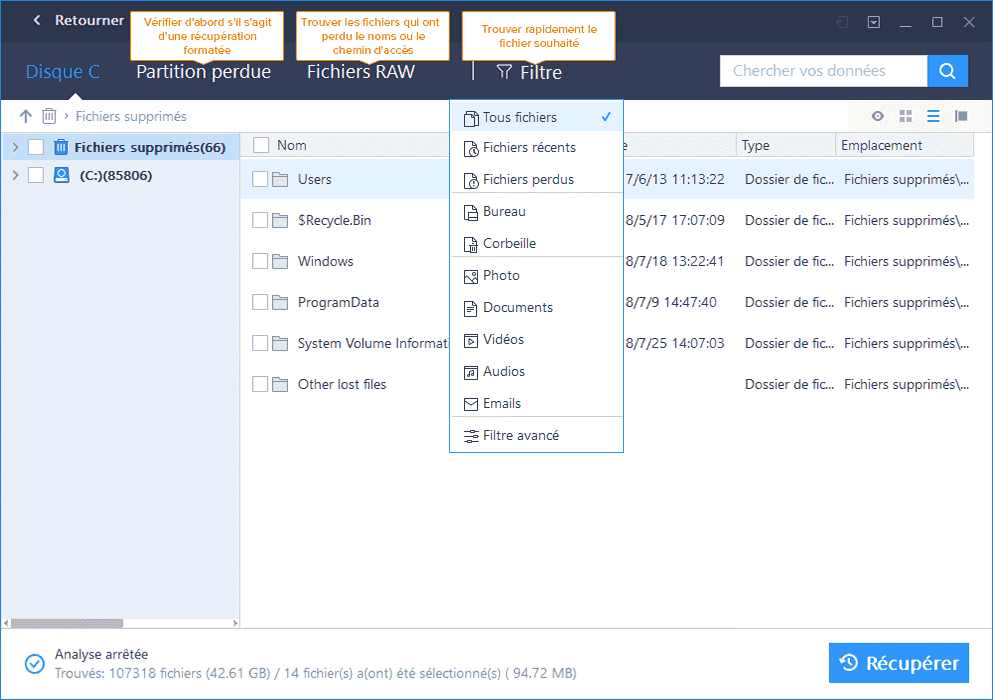
الخطوة 4 – استعادة البيانات من محرك أقراص فلاش.
بعد العثور على الملفات المفقودة وفحصها على محرك أقراص فلاش ، حددها وانقر فوق “استرداد” لاستعادتها.
يرجى حفظ الملفات المستردة في مكان آمن على جهاز الكمبيوتر الخاص بك بدلاً من محرك أقراص USB.
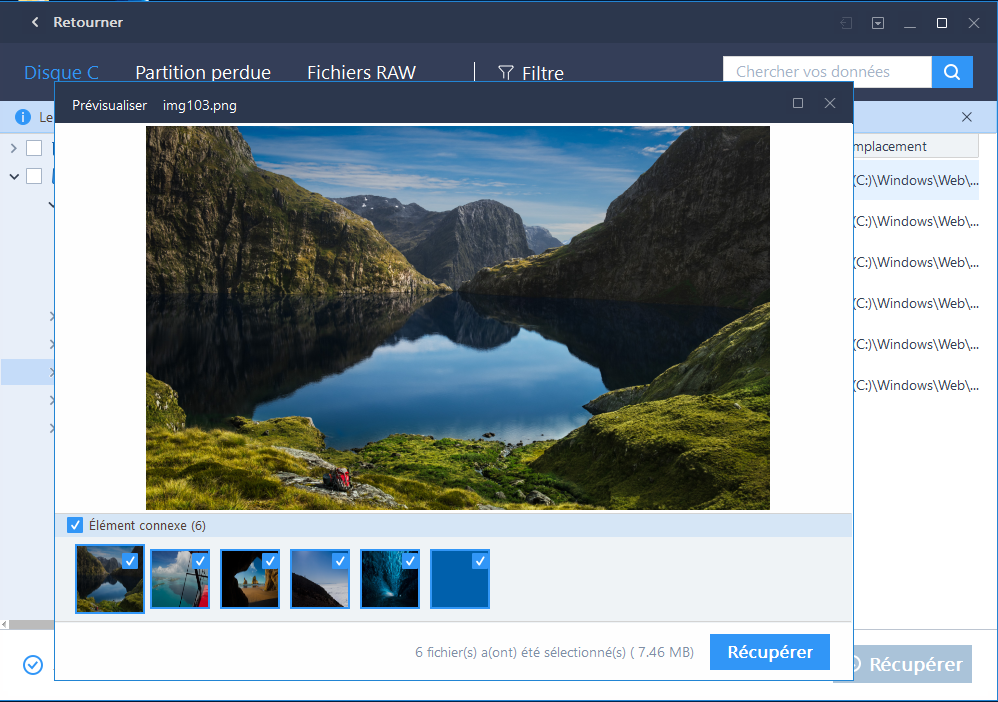
كيفية إصلاح محرك أقراص فلاش USB “ميت”؟
عندما يظهر محرك أقراص USB المحمول على أنه “مفقود” في إدارة الأقراص ، فمن المحتمل أن يكون ذلك بسبب تلف محرك أقراص USB المحمول أو فصله. في هذه الحالة ، أعد توصيل مفتاح USB أو قرص USB الصلب ثم أعد تنشيطه (انقر بزر الماوس الأيمن على USB في مدير القرص وحدد “إعادة تنشيط القرص”). إذا لم ينجح هذا الحل ، فاستخدم برنامج EaseUS لاستعادة البيانات لاستعادة بياناتك.
يبدو محرك USB على أنه “غير مهيأ”؟ يمكنك الرجوع إلى المقالة حول مشكلة “القرص غير مهيأ” في نظام التشغيل Windows 10.
قد يكون سبب “غير قابل للقراءة” أو “لا توجد وسائط” هو مشاكل في الأجهزة أو أخطاء في جهاز الإدخال / الإخراج. لإصلاح مشكلة USB ، اقرأ المقالات حول كيفية إصلاح محركات أقراص USB غير القابلة للقراءة و “محركات أقراص USB التي لا تعرض وسائط”. تحقق من أن جهاز الكمبيوتر الخاص بك يتعرف على مفتاح USB بشكل صحيح ، ثم استعد بياناتك.
النتيجة النهائية
إذا ظلت حالة محرك أقراص USB “مفقودًا” أو “غير مهيأ” أو “غير قابل للقراءة” أو “لا توجد وسائط” بعد اتباع هذه الإرشادات ، فمن المحتمل أن يكون محرك أقراص USB ميتًا بالفعل ولا يمكن إصلاحه. إذا كان لا يزال تحت الضمان ، فاستبدله. خلاف ذلك ، شراء واحدة جديدة.
هنا هو GPS الخاص بي لركوب الدراجات! يعتبر Garmin Edge 830 نجاحًا حقيقيًا مع تمكين استقلالية أكثر من 15 ساعة من رسم الخرائط وشاشة تعمل باللمس مثالية تمامًا تتفاعل مع الإصبع والعين ، مثل الهاتف الذكي.
قم بإنشاء مسار على Strava أو Garmin Connect وسيتم إرساله على الفور إلى GPS الخاص بك. إذا كنت في عجلة من أمرك أو في مكان غير مألوف ، فسيقوم مولد الحلقة بإرشادك ببساطة. إذا قررت التغيير لاتخاذ مسار آخر ، فسيتم إعادة الحساب تلقائيًا وسيتم عرض مسار جديد لك.
شاهد ترتيبي لأفضل GPS لمعرفة المزيد!

هل كان المقال مفيداً؟شاركه مع أصدقائك ولا تنسى لايك والتعليق

Leave a Reply